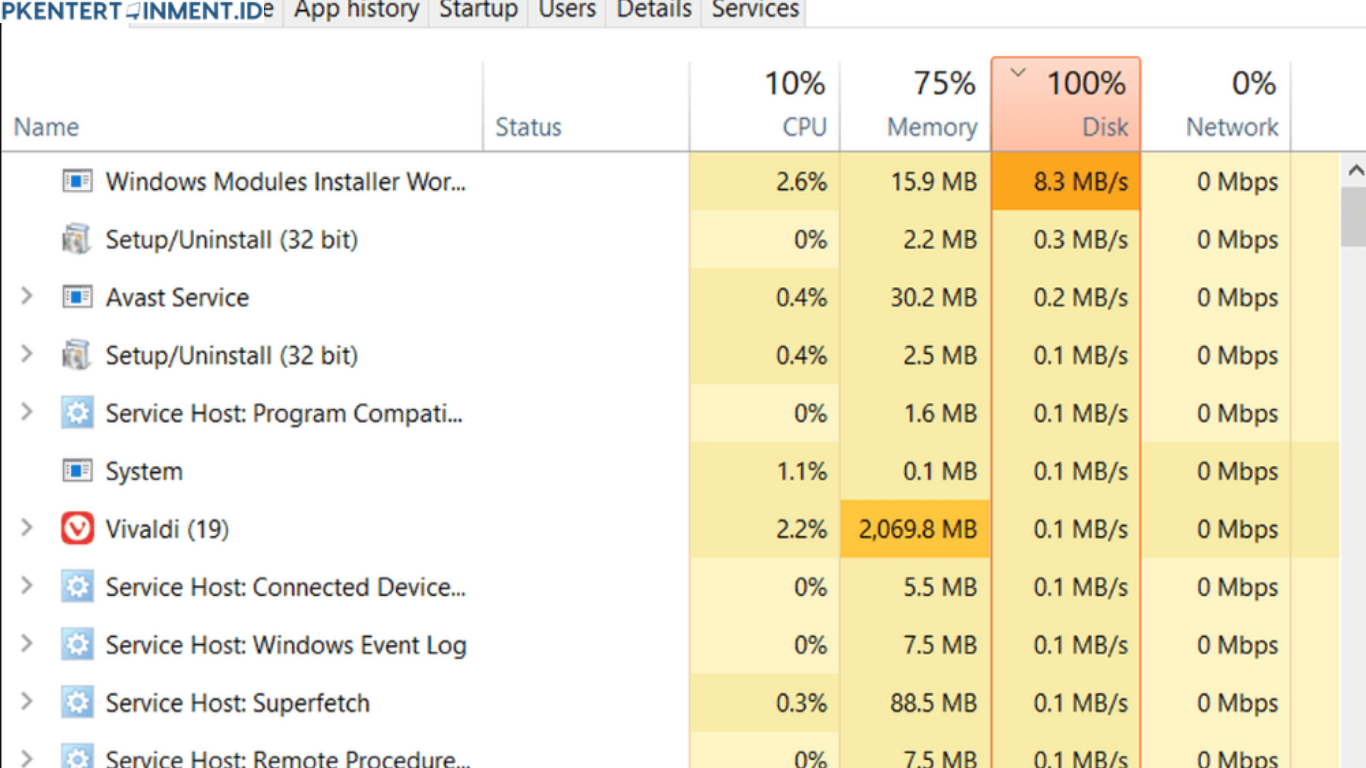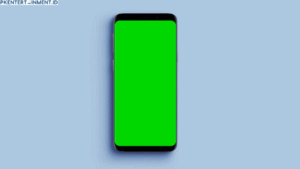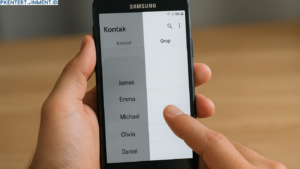Daftar Isi Artikel
2. Nonaktifkan Windows Update Sementara
Windows Update yang berjalan di belakang layar bisa bikin disk kamu sibuk. Kamu bisa nonaktifkan sementara. Tapi ingat, jangan lupa aktifkan lagi setelah masalah disk beres ya!
Caranya:
- Buka Settings dengan menekan Windows + I.
- Pilih Update & Security.
- Klik Advanced options, lalu pilih Pause updates dan setel durasinya.
3. Cek dan Perbaiki Hard Disk dengan CMD
Kamu juga bisa pakai Command Prompt (CMD) untuk cek kondisi hard disk kamu.
Langkah-Langkahnya:
- Tekan Windows + X lalu pilih Command Prompt (Admin).
- Ketik perintah:
chkdsk /f /r - Tekan Enter, lalu restart PC kamu untuk memulai proses perbaikan disk.
4. Hapus File Cache dan Temporary
File sementara atau cache yang menumpuk juga bisa bikin disk penuh. Kamu bisa bersihkan dengan cara ini:
- Tekan Windows + R, lalu ketik %temp% dan tekan Enter.
- Hapus semua file di folder tersebut.
- Jangan lupa juga hapus file di Temp dan Prefetch dengan langkah yang sama.
5. Matikan Startup Program yang Tidak Perlu
Aplikasi yang otomatis berjalan saat startup bisa bikin disk kerja keras. Yuk, matikan yang nggak penting:
- Tekan Ctrl + Shift + Esc untuk membuka Task Manager.
- Klik tab Startup.
- Pilih aplikasi yang nggak perlu, klik kanan, lalu pilih Disable.
6. Upgrade ke SSD
Kalau semua cara di atas belum berhasil, mungkin saatnya kamu pertimbangkan upgrade ke SSD. SSD jauh lebih cepat dibanding hard disk biasa dan bisa langsung mengatasi masalah disk 100%
Tips Tambahan untuk Mengoptimalkan Kinerja PC
Selain cara mengatasi disk 100% Windows 10, ada beberapa tips tambahan yang bisa kamu lakukan agar PC tetap lancar: